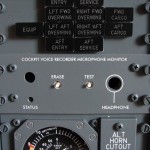Forward Overhead
De overhead is de rechthoekige console of panel met de verschillende schakelaars en lampjes boven in de cockpit.
De overhead samen met ProSim zijn het zenuwcentrum van het vliegtuig waaruit alle systemen worden geactiveerd en gecontroleerd.
Hierbij kan men twee overheads onderscheiden : de forward- en de after overhead.
Het bouwen, aansluiten van bedrading en het interfacen zijn één van de meeste complexe taken bij het bouwen van een cockpit en wordt regelmatig onderschat.
WAAR KOPEN EN WAT ?
Als je het Internet afschuimt of een bezoekje brengt aan het FSWeekend in Lelystad kom je verschillende producenten tegen die een OVH in hun productenlijn hebben. Keuze genoeg …
Je kan al beginnen te filteren door vragen te stellen zoals :
- Welk realisme en welke kwaliteit wil je?
- Voor welk interfacesysteem kies je ?
- Betrouwbaarheid en service van de producent ?
- Wat is het prijskaartje en beschikbaar budget ?
Realisme en kwaliteit
De firma’s die zeer goede kwaliteit leveren en een hoog realisme nastreven zijn onuitgesproken FlyEngravity uit Nederland en Flight Deck Solutions uit Canada.
Vooral te letten op de juiste kleur, dikte en afwerking van de panels, annunciators, soorten schakelaars en knoppen.
Ook de verschillende keuzemogelijkheden die men heeft in de diverse onderdelen is ook niet te verwaarlozen. Zoals de verschillende switches en knoppen en al dan niet interne backlighting van de panels.
Betrouwbaarheid en service
Dit is ook een aspect dat niet onbelangrijk is. Een beschadigde of onvolledige bestelling in ontvangt nemen is niet plezierig. Veel euro’s neertellen en iets krijgen wat buiten de verwachtingen ligt, geen of halve antwoorden krijgen op hun emails …… Allemaal dingen die kunnen gebeuren en dat we best kunnen missen.
Daarom is het aan te raden de nodige research te doen voordat je overgaat tot een bestelling. Veel foto’s bekijken, forums afschuimen, ervaringen opvragen bij andere cockpitbouwers.
Prijskaartje en beschikbaar budjet
Dit mag zowat de grootste filter zijn. Hiermee wordt al veel kaf van het koren gescheiden.
Heb je weinig budjet en het realisme mag iets minder zijn, dan kan je kiezen voor Opencockpits.
Leg je de lat hoog betreft realisme ? Hou je niet van een uitdaging of mislukking ? Ben je misschien lui en zoek je de gemakkelijkste manier ? Of heb je een rijkgevulde portemonnee, dan is ICS de juiste oplossing.
Val je tussen beide oplossingen in en wil je een mengeling van onderdelen en interface-systemen, dan zal het rekenmachientje scheidsrechter moeten spelen…
Een goude regel is te onderzoeken wat je beste kans op succes is. Welke onderdelen je ook gebruikt (goedkoop of duur), het moet nadien functioneren !
.
Rekening houdend met de verschillende facetten die zijn vernoemd ben ik voor mijn OVH terug in het bootje gestapt met onderdelen van FlyEngravity :
- Realistisch en mooi afgewerkt;
- Goede ervaringen met mijn MIP (is ook van FlyEngravity);
- EPB-panels (geïntegreerde backlighting – Easy Panel Backlighting) – MIP heeft dezelfde EPB-panels en het zicht is spectaculair;
- Electronic kit (schakelaars met knoppen) : realistisch en alles past bij de panels;
Op mijn planning voor het interfacen van de OVH stonden normaal 3 of 6 Pokeyskaarten voor de inputs (switches) en 2 Phidgets64-LED voor de annunciators.
Samen met Prosim is dit één van de meest eenvoudige en ecomomische manieren om te interfacen.
Maar het is anders uitgedraaid. Tijdens een bezoek aan de FlyEngravity-stand tijdens het FSWeekend 2011 kreeg ik een ICS-aanbieding (Integrated Cockpit Systems) die mij, na wat rekenwerk, goedkoper uitkwam dan met de Pokeys en Phidgets.
Het grote voordeel bij ICS is dat er geen schakelaars en annunciators (leds) moeten worden gemonteerd, geen soldeerwerk, geen bedrading, geen geschikte displays zoeken en installeren. Alles is al voorzien op de ICS-pcb’s. En niet te vergeten ook geen interface uit te voeren. Alles zit reeds ingebakken in het ICS-systeem.
Deze OVH is weliswaar niet uitgerust met de Honeywell-switches maar met de APEM-switches (ook locking lever switches maar minder ‘echt’ en goedkoper). Voor de rest is de uitvoering idem als een andere ICS-OVH.
SAMENSTELLING
De onderdelen van mijn overhead komen van FlyEngravity en is samengesteld uit :
- EPB frame;
- ICS pcb’s met schakelaars;
- Annunciator holders met legends;
- EPB panels;
- Displays;
- Knoppen;
- Coverbox EPB frame;
- Bezels en decals;
- Power Supply.
ICS EPB Frame
Dit is de metalen kader waarop alles wordt gemonteerd zoals de ICS-pcb’s met schakelaars, annunciators, panels, gauges, displays en decals. Alle openingen zijn op dit frame al voorzien.
ICS Pcb’s
Dit zijn de printplaten die op de achterkant van het frame worden monteerd. De FWD-OVH bestaat uit 10 pcb’s waarvan één moederbord. Alle andere pcb’s zijn verbonden met dit moederbord (daisy-chain).
De ICS-pcb’s zijn voorzien van Smd-leds (annunciators), APEM- schakelaars en displays zoals AC/DC en Pressurization Displays (Cruise FL en Des Airport Alt).
Annunciator holders met legends
Deze 101 annunciator holders (behuizing van de annunciator of indicators) zijn samengesteld uit 4 delen : externe houder, interne houder, doorzichtig zelfklevend plaatje in plexiglas en het plaatje met het opschrift (legend).
EPB Panels
De EPB-panels (Easy Panel Backlighting) zijn uitgerust met een ingebouwd backlight-systeem en zijn op de achterkant voorzien van een geïntegreerde printplaat met Smd-leds. Ook op deze printplaat zit een connector om te verbinden met de ICS-pcb’s.
De FWD OVH is voorzien van 17 panels van elk 6 mm dikte. Het panel van de ‘Voice Recorder’ is niet voorzien van backlighting en is ook dunner.
Displays
De 2 displays zijn de verschillende digitale read-outmodules die te vinden zijn op de FWD OVH.
Men onderscheid de Pressurization Display (Cruise FL en Airport Alt) en de AC/DC Display.
Beiden zijn al gemonteerd op een ICS-pcb.
Gauges
De gauges zijn de verschillende meterjes op de FWD OVH. Voorlopig worden de openingen van de metertjes opgevuld met ‘decals’ of stickers. In de toekomst worden die vervangen door metertjes van Flight Illusion.
De gauges zijn samengesteld uit :
- Cabin Climb
- Cabin temperature
- Oxygen pressure
- Duct pressure
- Fuel temperature
- EGT
- Differential pressure/cabin alt
Knoppen
Het ICS-OVH wordt geleverd met 14 Boeing Style knoppen, 2 ronde knoppen voor het Pressurization display en grote ronde knop voor de fuel cross feed.
Coverbox
De coverbox is de ‘doos’ waarin het OVH-frame wordt gemonteerd. Het frame wordt zo bevestigd dat men dit voor werkzaamheden binnenin aan de voorzijde kan losmaken en openkantelen naar onder.
De coverbox wordt op zijn beurt vastgemaakt aan een overhead/shell-constructie gemaakt van hout of metalen buizen.
Bezels en Decals
Eventuele stickers die men hier en daar kan aanbrengen om heel de zaak wat realistischer af te werken.
De bezels zijn de ringen die rond de openingen komen voor de gauges.
Power Supply
Deze ICS OVH is voorzien van een Power Adapter van 12 Volt en een USB-aansluiting.
ASSEMBLAGE OVERHEAD
Normaal wordt een ICS-versie kant-en-klaar aangeleverd maar bij deze was er nog wat werk aan de winkel :
- In elkaar knutselen van de annunciator holders (101 stuks) en monteren in het frame;
- Installeren van de EPB-panels en elk panel aansluiten op de ICS-pcb’s;
- Plaatsen van de bezels;
- Plaatsen en vastzetten van de knoppen;
- In de openingen van de metertjes de decals plaatsen (optioneel);
- De decals voorzien van backlighting (optioneel).
Het grote voordeel bij ICS is dat er geen schakelaars en annunciators (leds) moeten worden gemonteerd, geen soldeerwerk, geen bedrading, geen displays zoeken en installeren. Alles is al voorzien op de ICS-pcb’s.
Deze OVH is al uitgerust met realistische APEM-schakelaars met magnetische switchen (Solenoids) voor de ‘yaw damper’ en ‘anti ice’ en ‘automatic jump back’ switches voor de startknoppen.
EPB Frame en ICS Pcb’s
Ik heb het frame in ontvangst gekregen waarbij de ICS-pcb’s reeds gemonteerd waren op de achterzijde van het frame. Op deze ICS-pcb’s waren ook alle schakelaars en de displays voorzien.
De printplaten zijn ‘daisy chain’ met platte kabels met elkaar verbonden .
Voor de ‘Yaw Damper’ en de ‘ Wing Anti Ice’ schakelaars zijn magnetische switchen of Solenoids voorzien. Wat zijn ‘Solenoids’ ?
Het principe van een Solenoid is heel simpel, het is een spoel gewikkeld om een ronde buis. Binnenin die buis zit voor 2/3 deel een pin van iets minder doorsnee als de diameter van die ronde buis. Een deel van die pin steekt uit en aan het uiteinde maak je iets vast (klepje of schakelaar), dan nog een veer tussen het deel wat uitsteekt en het solenoid huis.
Enkel de annunciator holders (behuizing) moeten nog in elkaar geknutselt worden en op het frame in de voorziene openingen geprikt worden. De leds zijn al voorzien op de ICS-pcb’s. Deze annunciator holders komen net boven de leds te zitten.
De annunciator holder is opgebouwd uit 4 delen :
- Externe houder;
- Interne houder;
- Transparant plexiplaatje met aan één zijde een zelfklevende laag;
- Plaatje met opschrift (legende).
Eerst worden de externe houders in de openingen van het frame geplaatst. Deze gaan er heel vlot in en zitten los in de voorziene openingen;
Om te weten te komen welk opschrift waar moet komen, kan je op de FlyEngravity-site de juiste afbeeldingen downloaden.
De bezels of de kunststofringen, die ook in het pakket zitten, worden op (rond) de openingen van de gauges geplaatst. Elke ring is op de achterzijde voorzien van zelfklevende folie.
Monteren EPB-panels
Dit was gewoon de 18 panels (17 EPB +1 Voice Recorder) op het frame plaatsen en vastschroeven met de bijgevoegde schroeven. Soms was er een probleem waarbij sommige bevestigingsringen van een schakelaar in de weg zat zodat het panel niet volledig plat kon gelegd worden. Een beetje de hoeken afvijlen van de desbetreffende bevestingsring volstond omhet probleem op te lossen.
Ook de bevestigingsringen van de 2 ‘Automatic Jumpback’-schakelaars (Start Switches)waren te dik. Die heb ik vervangen door dunnere exemplaren.
Op de achterzijde van het ‘Voice Recorder’ panel waren er ook geen inkepingen of uitsparingen voorzien voor de bevestigingsringetjes van de 2 kleine drukschakelaars. Met de dremel heb ik beide uitsparingen dan uitgefreesd.
Op het frame waren links en rechts een paar gaatjes niet voorgeboord voor de bevestiging van de panels.
Alle EPB-panels zijn op de achterzijde voorzien van een connector die moet verbonden worden met de connector op de ICS-pcb. Deze connectors dienen voor de backlighting. Om de afstand tussen beide connectors te overbruggen heeft FlyEngravity verbindingsstekkers voorzien die je dan op de juiste maat of afstand moet afknippen en tussen beide connectors moet plaatsen.
Dit werkje was wat ‘op goed geluk’ prikwerk. De pinnetjes moeten juist in de 2 gaatjes passen van de connectors en via de achterzijde kan je dat moeilijk of niet zien.
Nadien moeten de bevestigingsschroeven van de panels met een wit-grijze kleur (Fuel pumps, Gen Bus Trans, Hyd pumps en Airco) nog in dezelfde kleur worden geschilderd. Hiervoor heb ik verf gebruikt uit de modelbouw – Revell Color SM 374.
Voor de andere schroeven is het de standaard Boeing-kleur (RAL7011) of voor mij Levis kleurcode ACC R6.06.30.
Plaatsen en vastzetten van de knoppen
Voor de verankering van de 14 Boeing Style knoppen waren dezen nog niet voorzien van madeschroeven (inbusbouten). Om alle knoppen vast te zetten op de schakelaars heb ik aan 2 zijden van de knoppen een gaatje geboord van 3,2 mm. Vervolgens heb ik in deze opening een draad getapt van 4 mm. Nadien gewoon een madeschroef (inbusbout of stelschroef) van 4 mm dik en 6 mm lang erin gedraaid om de knop te verankeren met de shaft van de schakelaar.
De madeschroeven (instelschroeven) heb ik gekocht bij Fabory in Lommel. Dit bedrijf is gespecialiseerd in het verkopen van alle mogelijke bevestigingsmaterialen.
De 2 ronde knoppen voor het ‘Pressurization display’ en de aparte ronde knop voor de ‘fuel cross feed’ waren al voorzien van maadschroeven.
Gauge decals
Om de openingen van de metertjes (gauges) op te vullen heb ik voorlopig gebruik gemaakt van afbeeldingen. In de toekomst worden die vervangen door metertjes van Flight Illusion.
Deze afbeeldingen zijn te downloaden op de website van FlyEngravity of via onderstaande link. Ik heb deze afbeeldingen uitgeprint op fotopapier en allemaal op maat geknipt zodat ze achter de voorziene openingen passen. De metertjes heb ik voorzien van een wijzertje om het wat echter te laten lijken. Vervolgens heb ik ze met wat beetje reliëf op de achtzijde geplakt. Hiervoor heb ik dubbelzijdige kleefbare tape gebruikt van 2 mm dikte die ik in kleine blokjes 3x de dikte op de 4 hoeken heb geplakt.
De openingen in het frame heb ik eerst voorzien van doorzichtig plaatje (plexi). Dit ‘plexiglas’ is gesneden uit niet gebruikte CD-doosjes.
*** Decal set Forwoard Overhead ***
De afbeeldingen zijn :
- Cabin Climb
- Cabin temperature
- Oxygen pressure
- Duct pressure
- Fuel temperature
- EGT
- Differential pressure/cabin alt
Backlighting Gauge-decals
Om de gauge-decals wat meer tot leven te brengen heb ik aan de achterzijde voor wat backlighting gezorgd. Hiervoor heb ik ledstrips met Smd-leds gebruikt van 12V.Elk segment van deze ledstrips bestaat uit 3 leds. Je kan ze gewoon om de 5 cmafknippen. Per gauge-decal heb ik dus één segmentje van 3 leds gebruikt behalve voor de ‘differential pressure/cabin alt waar ik 6 leds heb gebruikt.
Elk ledsegment is aan beide uiteinden voorzien van + en – contactpunt waaraan je de draad aan kunt solderen.
De montage van de ledsegmenten op de achterzijde van het frame is gedaan via een plexiglasstrip van 2cm dat tussen de ribben van het frame is bevestigd (14,7 cm). Hiervoor heb ik steuntjes gebruikt die ik voorzien heb van dubbelzijdige kleefband (2 mm dikte) en die tegen de frameribben zijn geplakt. De plexiglasstrips zijn ook bevestigd op de steuntjes met dezelfde kleefband. Deze kleefband hecht zeer goed en is achteraf ook gemakkelijk te verwijderen (wanneer de FlightIllusion-instrumentjes in de plaats moeten komen …).
Elk ledsegment heb ik dan vervolgens met elkaar verbonden (daisy chain). De + en – contacten heb ik geïsoleerd met een stukje krimpkous. De power supply gebeurt via een pc-voeding. Wanneer de overhead zal ingebouwd worden in de cockpit zal deze gauge-backlighting gecontroleerd worden via de backlightcontroller van FlyEngravity. Momenteel is daar al de gauge-backlighting van de MIP aan verbonden (dimmen). Deze controller beschikt over 3 kanalen waarop men per kanaal 7 circuitskan op aansluiten.
De ledstrips zijn op de achterzijde standaard voorzien van een 3M-kleefband en dus gemakkelijk te plakken op de plexiplaatjes.
Landing lights toggle switch caps
De ‘landing lights toggle switch caps’ heb ik besteld bij GLB Flight Products.
De caps die op hun website zijn enkel geschikt voor switch shafts van max 3 mm. Wat te klein voor mijn landingswitchen want die zijn van boven 5 mm en onderaan 4 mm. Zonder extra prijsverhoging heeft Geremy Britton custom made shafts gemaakt die dus passen op mijn landingswitchen.
Een set bestaat uit 4 caps. De shaft is gemaakt uit aluminium en het bovenste gedeelte met de 3 bolletjes uit kunststof. Ze zijn mooi gemaakt maar het schilderen ervan kon een beetje verfijnder gedaan worden.
Deze switch caps kan je ook bestellen met een rubberen kous in de shaft (wist ik op voorhand niet) zodat ze gemakkelijk te bevestigen zijn op de switchen.
Mijn switch caps heb ik bevestigd met papieren tape die ze gebruiken voor het afplakken bij schilderwerken in huis. Kleine stripjes tape van 6 cm heb ik rond de switch gedraaid totdat de switch overal een gelijke dikte had plus iets meer om de shaft van de switch cap erover te draaien en zodat deze stevig vastzit.
De alu shaft heb ik eerst in de binnenkant aan het uiteinde een beetje afgevijld want de rand komt een beetje naar binnen. Die binnenrand hindert bij het opdraaien van de shaft op de switch. Wanneer de switch cap erop zit kan je deze natuurlijk nog naar links of rechts draaien maar volledig vast zal moeilijk gaan. … Je kan ook proberen met een krimpkous.
Plakken ? Maar dan vrees ik dat ze niet meer los geraken …
De toekomst zal uitwijzen of deze bevestiging met papiertape OK is. We testen het uit.
Witte kapjes om over de tuimelschakelaars te plaatsen
De APEM-schakelaars zijn niet voorzien van witte kapjes (hoedjes). Bij de Honeywell-switchen is dat wel voorzien.
Dus is het zelf uitzoeken welke kapjes kunnen passen bij zowel de gewone lange tuimelschakelaars als bij de dikke ‘locking lever’- types.
FlyEngravity heeft mij wat testexemplaren bezorgd en daarvan was het lange smalle kapje van 21 mm het meest geschikt. Dit zowel voor de lange schakelaars als de dikke ‘locking lever’-types.
Dit lange kapje heeft een afmeting van 21 mm lang en een dikte van 8 mm. De binnenkoker is 5 mm.
21 mm is een beetje te lang daarom moeten ze op maat afgesneden worden. Voor de lange schakelaars heb een hoogte van 18 mm aangehouden en voor de ‘locking lever’-types 9 à 10 mm.
Wanneer je het kapje over een lange schakelaar schuift zit er nog redelijk wat speling en die moet dus wat opgevuld worden zodat het kapje goed vastzit.
Eerst heb ik geprobeerd met een krimpkous maar dat komt gemakkelijk los. Ideaal is gewone papieren schildertape te gebruiken. Deze tape draait zich gemakkelijk rond de schakelaar en je kan experimeteren met verschillende diktes. Het witte kapje schuift er gemakkelijk overheen en zit nadien voldoende vast.
Bij de ‘locking lever’-schakelaars hoef je helemaal geen papieren tape te gebruiken. Het gesneden kapje van 9 mm zet zich zo al goed vast rond de bolvormige schakelaar.
Bij het op maat snijden is het wel een beetje opletten dat je het kapje mooi recht afsnijdt. Ik heb gebruik gemaakt van een metalen meetlat waaronder het rubberen kapje plat wordt gedrukt en zo op de rand wordt afgesneden met een stanleymes.
Zwarte aluminium decals
De decals bstaan uit 5 zwarte aluminiumplaatjes met witte tekst. Deze decals komen ook van FlyEngravity.
- 2 x Index To Lock – links en rechts onderaan waar zich de sluitingsboutjes zitten om de OVH te openen en te sluiten;
- GND PWR ON/OFF – GND PWR schakelaar;
- Cab Alt / Flt Alt – Onderaan rechts boven de ‘Light’-schakelaars;
- Press Diff Limit – links van de ‘Cabin Climb’-gauge.
Deze decals zijn bevestigd met dubbelzijdige kleefband.
Cockpit Voice Recorder
Het CVR-paneeltje op de FWD Overhead heeft geen functie in een simcockpit. Dat wilt niet zeggen dat we dit paneeltje onafgewerkt laten. Dat extra niveau van realisme hoort erbij…
De backplate van het microfoontje heb ik gemaakt van een dekseltje waarin contactlenzen worden bewaard. Ik heb dit dekseltje half gezaagd en satin-zwart geschilderd. Ik heb dit plaatje met dubbelzijdige tape geplakt op het OVH-paneeltje. Het staat een beetje bol en oogt zoals in het echt.
Bovenop dit achterplaatje heb ik het eigenlijk mircrofoontje geplakt. Dat kan je bv.maken van een waterkraanroostertje van keuken of badkamer (niet de keuken strippen hé…).
De drukschakelaars (Eras en Test) heb ik uitgerust met een zwarte en rode knop (Conrad.be – 10 mm x 8,5 mm). Deze drukschakelaars zelf waren al voorzien en verbonden met de ICS-pcb. Idem voor de groene led (Status).
De headphone-opening heb ik opgevuld met een dummy-adapter (komt van FlyEngravity).
Je kan hiervoor misschien ook een jackplug-adapter gebruiken.
In een echte 737 is de testknop voor een diagnostische test. De status-led brandt kort en men hoort een geluidje wanneer men de hoofdtelefoon aansluit.
De Eras-schakelaar wist de CVR.
Forward Overhead operationeel
Na het in elkaar knutselen van het metalen draagframe waaraan de overheads moeten komen hangen en de bevestiging van de FWD Overhead is het tijd om deze operationeel te maken.
De kabelrouting gaat door de metalen draagarm van 80 mm. Dit voor de 12V-power supply met adapter (die ik verlengd heb), de kabel van de backlightverlichting van de dummy gauges, de ICS USB-kabel en de kabel van de ‘overhead spotlight’ (Flood light).
De kabel van de backlightverlichting heb ik aangesloten aan de ‘FlyEngravity backlight controller’ en dit op dezelfde kanaal waarmee ik de dummy gauges (MIP standby instruments ) mee afregel.
De ICS USB kabel wordt verbonden met de FS/Prosim-pc, de USB-device door windows laten configureren en als laatste in ProSim (drivers – FlyEngravity ICS Overhead) de juiste COM-poort (COM8) selecteren. En de kerstboom begint te branden …
Verdere configuratie van schakelaars en indicators is niet noodzakelijk vermits het ICS-systeem en ProSim737 op elkaar zijn afgestemd door de voorprogrammatie in ProSim737.
.